Abrimos la excursión en la que queremos añadir el tarifario, accediendo en el menú lateral a Productos >> Excursiones >> y seleccionamos la excursión deseada desde el botón de lupa. Por último nos situamos en la pestaña de Tarifario.
Desde esta pestaña podremos crear un tarifario para indicar los precios de la excursión para los diferentes tipos de plaza.
Creación tarifario
Pulsamos sobre Nuevo tarifario y rellenamos los siguientes datos:
- Código: Código interno del Tarifario.
- Nombre: Nombre del Tarifario.
- Tipo de cálculo: El tipo de cálculo que va a realizar el tarifario. Ej: Por persona, por persona y día, por día, por reserva, etc.
- Tipo Desglose: El tipo de desglose que se va a realizar. Desde compra o Desde venta.
- Mercado: Para qué mercado se va a aplicar el tarifario.
- Tarifa: Seleccionar para que tipo de Tarifa se va a aplicar el tarifario en caso de tener varias.
- Tipo Cupo: Seleccionar el cupo al que queremos que se aplique.
- Moneda: La moneda que se utilizará.
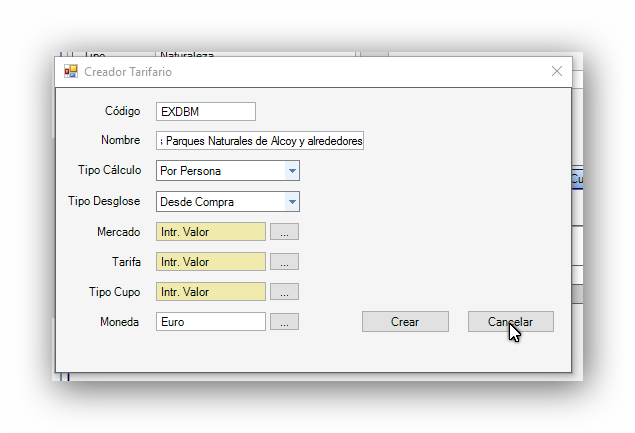
Configuración del tarifario
Una vez pulsemos en crear se abrirá el tarifario en el que vamos a definir los precios de la excursión. En caso de tener el tarifario ya creado puedes modificar lo haciendo clic en el código del mismo y pulsando el botón F9.
- Desde: El comienzo del rango de fechas en el que se va a aplicar la línea del tarifario.
- Hasta: El final del rango de fechas en el que se va a aplicar la línea del tarifario.
- Temporada: Puedes seleccionar la temporada a la que quieres que se aplique o dejarlo en blanco para que se aplique al intervalo de fechas especificadas con anterioridad.
- Tipo cálculo: Puedes seleccionar el tipo de cálculo que se va a realizar para el concepto indicado.
- Concepto: Selecciona el concepto al que quieres que se aplique la línea del tarifario.
- Concepto público: Puedes seleccionar un concepto que sea diferente para que se muestre en la web. Si no seleccionas ninguno se mostrara el concepto normal en la web.
- Plaza: Selecciona el tipo de plaza al que se le va a aplicar la tarifa. Pudiendo seleccionar el rango de edad. Por ejemplo Niño de 2 a 11 años adulto de 12 a 99 años.
- Ocupación Adultos: La ocupación mínima de adultos que se debe de cumplir para que se pueda vender
- Ocupación Niños: La ocupación mínima de niños que debe de cumplir el concepto para que se pueda vender.
- Moneda: La moneda con la que se venderá el concepto.
- Tipo Desglose: Puede ser desde Venta y desde Compra.
- Compra: El precio de compra del concepto.
- Venta: El precio de venta del concepto
- PVP: El precio de venta al público
- PVP no comisionable: Precio de venta al público comisionable.
- Cupo: Determina a qué tipo de cupo se aplicará el concepto.
- Mercado: Determina al tipo de mercado que se venderá el concepto seleccionado.
- Tarifa: Determina a qué tipo de tarifa se aplicará el concepto seleccionado.
- Eliminado: Se seleccionara en caso de que se quiera eliminar una línea del tarifario.
- Gratuito: Se seleccionará en caso de que el precio sea 0.
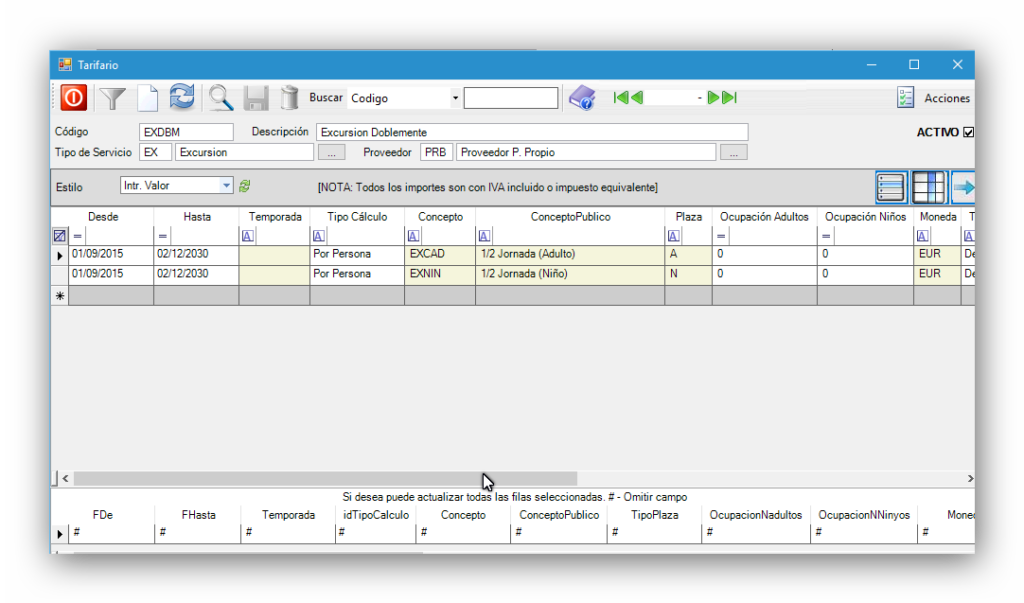

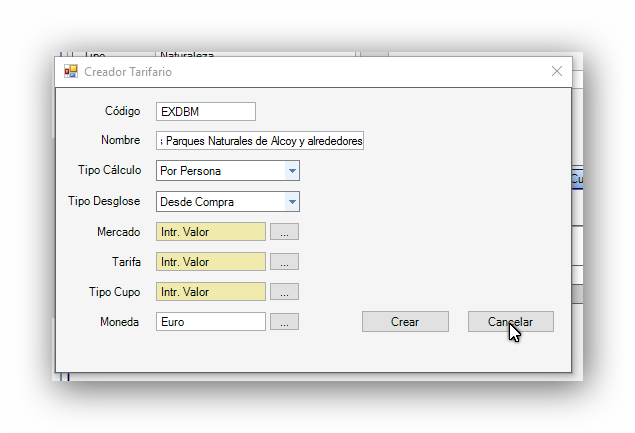
Guía Excursiones dice:
[…] 3 – Excursiones – Creación y configuración de Tarifario […]